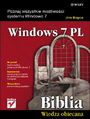Korespondencja seryjna w Word 2007
Temat tworzenia dokumentów korespondencji seryjnej przewijał się już w moich tutorialach kilkukrotnie, jednak biorąc pod uwagę ogromną popularność tego tematu oraz zupełnie odmienny interfejs programu Word 2007 uzupełniam temat korespondencji seryjnej o tutorial dla programu Word 2007. Dodatkowo znajdą się w nim informacje o sposobie wykorzystania reguły Jeśli...to...inaczej.
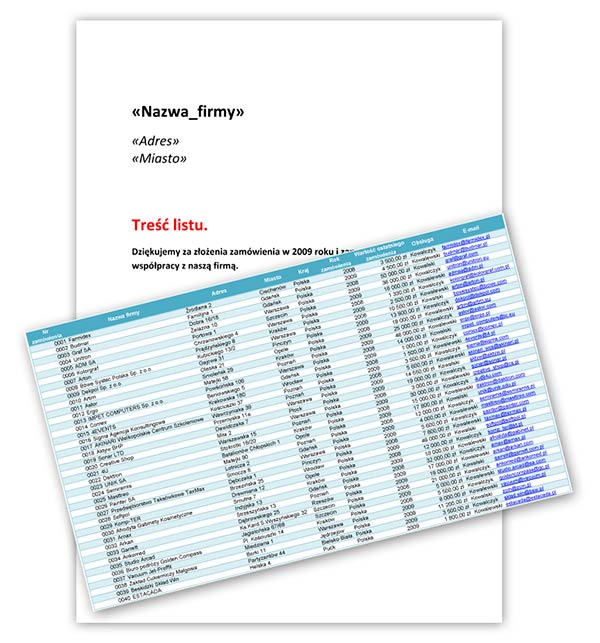
Korespondencję stworzymy na podstawie prostego wzoru listu seryjnego oraz niedużej bazy firm stworzonej i zapisanej w Excelu. Baza zawiera podstawowe pola takie jak: numer zamówienia, nazwa firmy, adres, miasto, kraj, rok zamówienia, wartość ostatniego zamówienia, obsługa, e-mail.
Od czego zacząć?
Tworzenie korespondencji seryjnej w Wordzie 2007 należy rozpocząć od kliknięcia w polecenie Korespondencja na głównym pasku z poleceniami programu. Po wybraniu tego polecenia pojawia się cała wstęga z opcjami służącymi do pracy z dokumentami seryjnymi.

Następny krok to wybór przycisku Rozpocznij korespondencję seryjną. W tym miejscu trzeba określić typ dokumentu seryjnego, jaki będziemy tworzyć. Tu wybierzmy opcję Listy seryjne.
W tym miejscu można także zdecydować się na tworzenie korespondencji z kreatorem krok po kroku. Tworzenie dokumentów przy jego pomocy jest analogiczne jak w przypadku Worda 2003 toteż nie będę opisywać tego sposobu, ponieważ tutorial na ten temat jest zamieszczony tu.
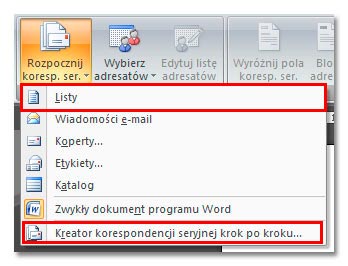
Dodanie bazy adresatów
Kolejny krok to określenie źródła danych, z którym powiążemy listy seryjne. Tak jak w poprzednich wersjach Worda można wybrać gotową bazę, można stworzyć nową bazę danych od podstaw, lub wykorzystać książkę adresową programu MS Outlook. Tu wybieramy opcję Użyj istniejącej listy. Na potrzeby tutoriala można skorzystać z przygotowanego przeze mnie pliku excela z fikcyjną bazą firm. Po ściągnięciu właśnie ten plik trzeba wskazać jako listę do wykorzystania podczas tworzenia korespondencji seryjnej.
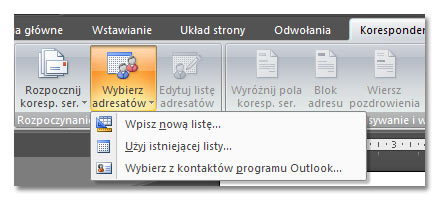
Następnie wybieramy arkusz, na którym znajdują się dane do wykorzystania. W przypadku załączonego pliku będzie to Arkusz1.
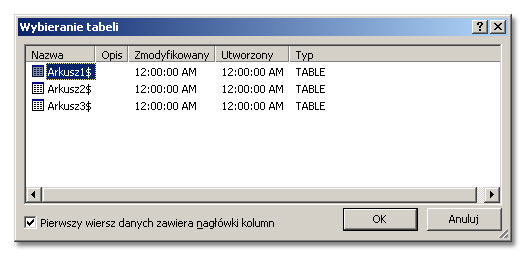
Wybór adresatów i kryteria sortowania
Po wskazaniu (lub utworzeniu) bazy można zająć się dostosowywaniem listy adresatów, w tym celu należy kliknąć w ikonę Edytuj listę adresatów na wstędze Korespondencja.
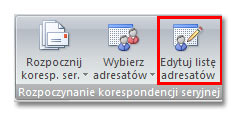
Dwie najważniejsze opcje w tym oknie dotyczą filtrowania oraz sortowania danych adresatów.
Pomocna może okazać się też opcja Znajdź adresata.
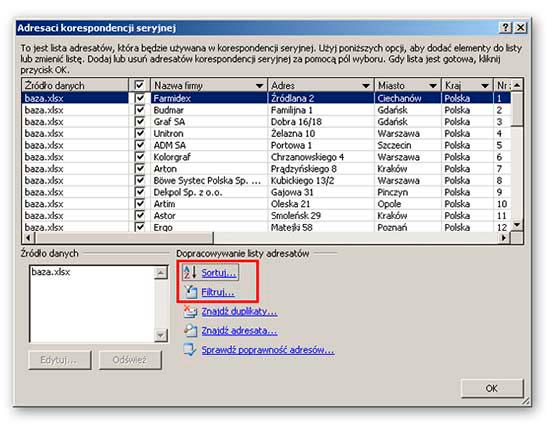
W częsci Sortowanie rekordów można przestawić dane w tabeli według określonych kryteriów. Na poniższym zrzucie wybrałam opcje sortowania według dwóch reguł: Miasto oraz Nazwa firmy, czyli dane będą ułożone w grupy poszczególnych miast. Wewnątrz każdej z tych grup dane będą też przesortowane alfabetycznie według nazwy firmy.
Warto pamiętać o tym, że pierwsze kryterium jest najważniejsze i jest realizowane jako pierwsze. Kolejne kryteria są wykonywane przez program w następnej kolejności oczywiście tylko wtedy jeśli jest to możliwe.
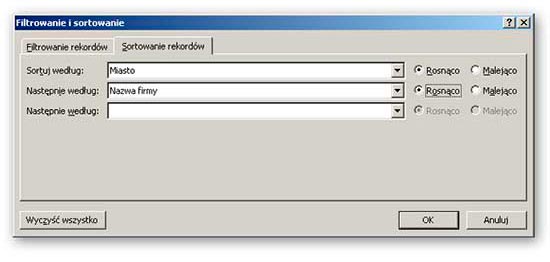
Filtrowanie danych wybiera z tabeli tylko określone dane, które spełniają pewne kryteria. Przykładowe moje kryterium wybierze tylko tych adresatów, którzy złożyli zamówienie na kwotę mniejszą niż 30 000 i tylko te firmy zostaną uwzględnione przy tworzeniu listów seryjnych.
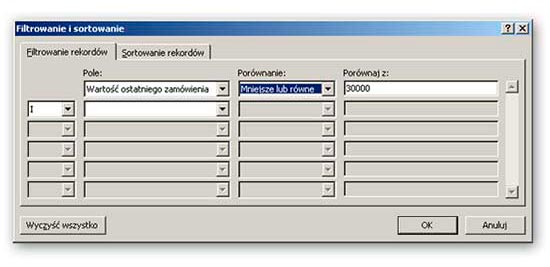
Reasumując - na podstawie wprowadzonych wyżej ograniczeń program wybierze z bazy firmy z zamówieniem na kwotę mniejszą niż 30 000 i następnie przesortuje je alfabetycznie według dwóch kryteriów: miasta oraz nazwy firmy.
Wstawianie pól korespondencji seryjnej
Po uporządkowaniu bazy z adresatami można rozmieścić Pola korespondencji seryjnej na dokumencie seryjnym. Pola wstawiamy tam gdzie chcemy, aby pojawiły się dane adresata pobrane z bazy. Nie ma potrzeby wstawiania wszystkich pól, jakie występują w bazie. Wybieramy z niej tylko to co jest potrzebne dla konkretnego dokumentu seryjnego. Wstawione pola należy (w większości przypadków) rozdzielać za pomocą spacji, aby uniknąć "zlewania się" danych, oraz za pomocą Enterów, jeśli pola z danymi mają być umieszczone w różnych wierszach.
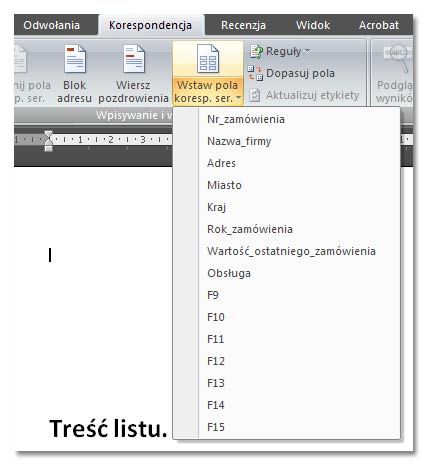
Do wstawionych i rozmieszczonych pól korespondencji seryjnej można zastosować formatowanie czcionek, aby uatrakcyjnić wygląd dokumentu oraz wyróżnić niektóre dane.
Reguła Jeśli...to...inaczej...
Reguły sterujące scalaniem korespondencji seryjnej nie są krokiem obowiązkowym podczas tworzenia listów, a jedynie pewną możliwością, która dziala inaczej dla listów seryjnych w zależności od spełnionego (lub nie) warunku, który ustalony jest na podstawie danych.
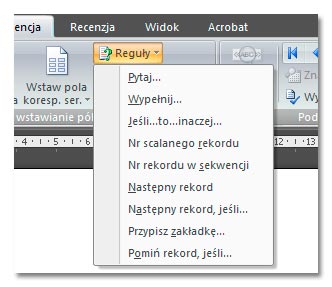
Reguł tych jest kilka. Ja opiszę najciekawszą według mnie regułę Jesli...to...inaczej..., która w zależności od określonego warunku będzie wyświetlać różne informacje na poszczególnych listach seryjnych.
Aby wstawić regułę należy wybrać jej nazwę i następnie wypełnić kryteria działania oraz teksty, jakie mają się pojawić.
Przykładem działania tej reguły będzie treść różnych komunikatów w zależności od tego, czy ostatnie zamówienie klienta było dokonane w 2009 roku, czy w latach ubiegłych.
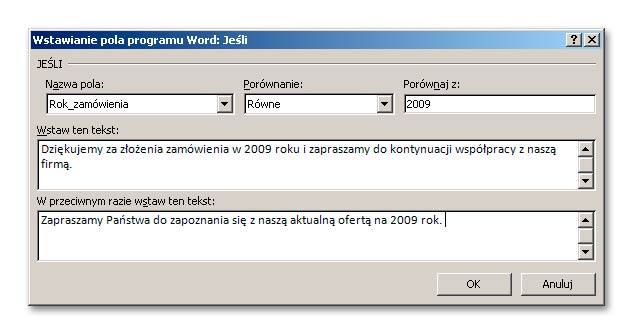
Jak program zrozumie powyższy warunek?
Przede wszystkim sprawdzi, czy w bazie w kolumnie z rokiem zamówienia przy danych konkretnego klienta znajduje się liczba "2009". Jeśli tak to w liście seryjnym (dla tego klienta) pojawi się komunikat z okna Wstaw ten tekst. Jeśli natomiast nie będzie to liczba "2009" tylko "2008" to program umieści w dokumencie komunikat wpisany w okno W przeciwnym razie wstaw ten tekst.
Ostateczny efekt działania tej reguły najlepiej jest obejrzeć na podglądzie wyników, lub już po scaleniu dokumentów (o ile oczywiście nie korzystamy w wysyłki mailowej).
Warto też wiedzieć, że aby zadziałała powyższa reguła, do dokumentu seryjnego NIE MUSI być wstawione pole, które wykorzystujemy w warunku (czyli w tym wypadku Rok_zamówienia). Program poradzi sobie ze sprawdzeniem warunku bez konieczności umieszczania tego pola w dokumencie. Oczywiście nic nie stoi na przeszkodzie, aby pole z warunkiem znalazło się w liście seryjnym jeśli jest potrzebne, lub w celach kontrolnych.
Podgladanie wyników
Na tym etapie można "podejrzeć" sposób, w jaki będzie prezentować się dokument razem z danymi pobranymi przez program z bazy. Służy to tego przycisk Podgląd wyników. Po jego kliknięciu można przejrzeć kolejne dane za pomocą charakterystycznych przycisków do nawigacji.
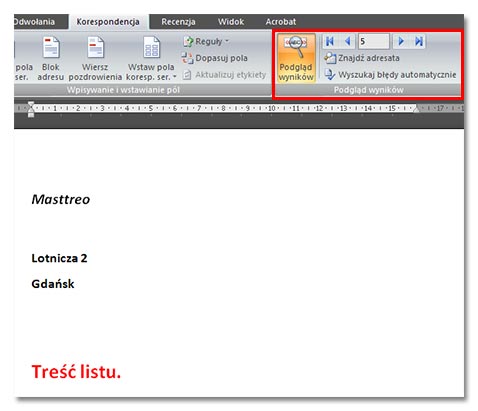
Po przejrzeniu danych pogląd można wyłączyć klikając ponownie w przycisk Podgląd wyników.
Różne możliwości scalania
Jeśli wygląd listu seryjnego jest satysfakcjonujący można przystąpić do ostatniego etapu tworzenia korespondencji seryjnej, czyli scalania dokumentu.
Slużą do tego dwa przyciski: Zakończ i scal oraz Scal do pliku Adobe PDF. Przycisk Zakończ i scal oferuje trzy możliwości: wysłanie scalonego dokumentu od razu na drukarkę, wysłanie w postaci załączników mailem oraz scalenie do nowego dokumentu co pozwala na ewentualne poprawki na poszczególnych listach (opcja Edytuj poszczególne dokumenty...).

Przycisk Scal do pliku Adobe PDF pozwala na scalenie przygotowanego listu seryjnego i bazy do oddzielnych plików PDF. Po wybraniu tej opcji wypełniamy odpowiednie ustawienia w oknie Acrobat PDFMaker - korespondencja seryjna. Jak widać na powyższym zrzucie stworzone w ten sposób dokumenty PDF można automatycznie rozesłać za pomocą maili.
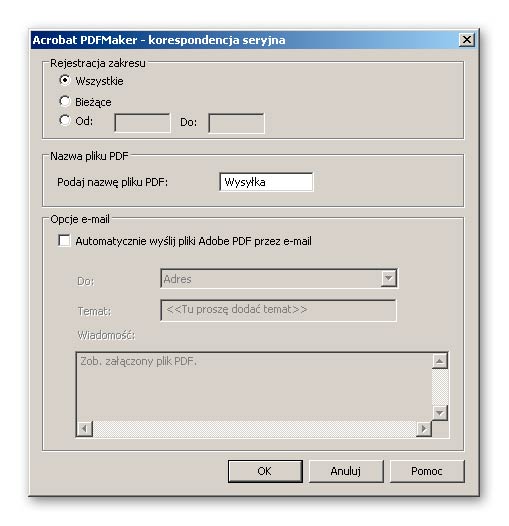
Jak widać pomimo innego interfejsu Worda 2007, schemat postępowania z korespondencją seryjną pozostał niezmieniony. Poszczególne etapy jej przygotowywania są identyczne jak w poprzednich wersjach programu. Nowym rozwiązaniem jest opcja tworzenia dokumentów PDF i ich sposób rozsyłania za pomocą maili.